
| SpaceClaim Online Help |

|
U kunt een zijde of oppervlak omdraaien met de tool Trekken . De zijde of het oppervlak kan op beide zijden van de draai-as liggen.
. De zijde of het oppervlak kan op beide zijden van de draai-as liggen.
Selecteer de tool ![]() Trekken
Trekken in de groep Bewerken op het tabblad Ontwerp
in de groep Bewerken op het tabblad Ontwerp . De toolguide Selecteren aan de rechterkant van het venster Ontwerp
. De toolguide Selecteren aan de rechterkant van het venster Ontwerp dient actief te zijn.
dient actief te zijn.
Selecteer de oppervlakken, zijden of vaste vormen die u wilt omdraaien.
Alt+klik op de rechte lijn, as of rand om de draai-as in te stellen.
U kunt ook de toolguide Omdraaien selecteren en vervolgens klikken om de draai-as in te stellen. De draai-as wordt in blauw weergegeven.
Klik en sleep in de richting van de Trek-pijl om het geselecteerde object om te draaien, selecteer de toolguide Naar en klik op een rand, zijde of vlak of selecteerVolledig trekken vanuit het deelvenster Opties of de mini-werkbalk.
vanuit het deelvenster Opties of de mini-werkbalk.
Naastliggende zijden worden automatisch uitgetrokken om de grenzen van de omgedraaide zijden van vaste vormen te definiëren. Als er wordt gedraaid vanuit een platte zijde van een oppervlak en deze niet beschikt over naastliggende zijden, dan worden er nieuwe zijdegrenzen gemaakt.
Om de rotatie te bemeten, typt u de rotatiehoek in en drukt op Enter. De positieve richting wordt weergegeven met de Omdraai-greep.

|
Alt+klik op een as, beweeg de muis over een zijde en trek om de zijde om de as te draaien. |
De volgende opties zijn beschikbaar in de tool Trekken . Als u de rand of de zijde selecteert die u wilt trekken, selecteert u deze opties vanuit het deelvensterOpties of klikt u met de rechtermuisknop en selecteert u deze vanuit de mini-werkbalk.
. Als u de rand of de zijde selecteert die u wilt trekken, selecteert u deze opties vanuit het deelvensterOpties of klikt u met de rechtermuisknop en selecteert u deze vanuit de mini-werkbalk.
|
|
Selecteer de optie Toevoegen om alleen materiaal toe te voegen. Als u in een 'negatieve' richting trekt, verandert er niets. U kunt deze optie combineren met andere Trekopties. |
|
|
Selecteer de optie Knippen om alleen materiaal te verwijderen. Als u in een 'positieve' richting trekt, verandert er niets. U kunt deze optie combineren met andere Trekopties. |
|
|
Trekt zonder samen te voegen in andere objecten, zelfs als het getrokken object kruist met een bestaand object. |
|
Als u de rand voor omdraaien of sweep heeft geselecteerd, klikt u op deze optie om 360 graden of naar de volgende zijde te draaien, door het volledige traject te sweepen of de geselecteerde zijden te vermengen. |
|
|
|
Trekt het element, zodat het overeenkomt met het oppervlak van het geselecteerde lichaam of wordt naar een vlak door de selectie getrokken. U kunt deze optie vinden in de mini-werkbalk en het is hetzelfde als de toolguide Naar. |
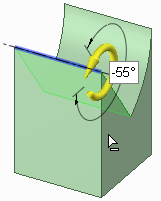
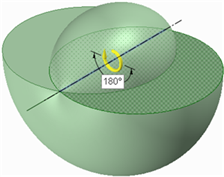
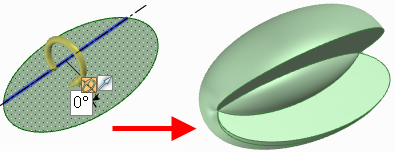
Omdraaien met gebruik van snijden, 180 graden omdraaien en volledig omdraaien van een ellips rond een asymmetrische as
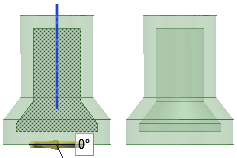
Omdraaien van een oppervlak met gebruik van Snijden, als het oppervlak aan beide zijden van de as ligt en omsloten is door een vaste vorm
© Copyright 2015 SpaceClaim Corporation. Alle rechten voorbehouden.